A jelszó elfelejtése minden Windows-felhasználó számára rémálom lehet. Ez akkor fordulhat elő, ha először állít be egy új telepítést, és véletlenül hozott létre egy jelszót anélkül, hogy átgondolta volna, hogy mit hoz létre. Ez akár egy olyan fiók jelszava is lehet, amelyet nem gyakran használ. Ebben a cikkben megvitatjuk, hogyan szerezheti vissza vagy állíthatja vissza jelszavát Windows 10 és korábbi Windows operációs rendszereken.
Az elveszett Windows jelszó helyreállítása
Tippek
Az első hely, ahol elkezdeném, mielőtt bármi invazív dolgot kipróbálnék, az a tipp funkció. Amikor először létrehozott egy fiókot és egy jelszót, a rendszer arra is kérte, hogy hozzon létre egy tippet, amely megmozgathatja a memóriáját, és segít emlékezni rá. Ha ez nem működik, folytassa a következő lépéssel.
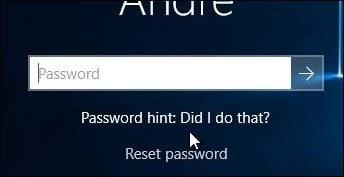
Jelentkezzen be egy másik rendszergazdai fiókba a rendszeren, és állítsa vissza a fiókot
Ha egynél több fiókja van a rendszerben (remélhetőleg van is), jelentkezzen be a másik fiókba, és állítsa vissza az elfelejtett felhasználói fiók jelszavát. Ne feledje, hogy ehhez ismernie kell a jelszót, vagy ismernie kell valakit, aki rendelkezik rendszergazdai jogosultságokkal rendelkező fiókkal.
- Nyomja meg a Windows billentyűt + R
- Típus: felhasználói jelszavak vezérlése2
- Nyomja meg az Enter billentyűt a billentyűzeten
- Válassza ki a fiókot, majd kattintson a Jelszó visszaállítása gombra
- Írja be az új jelszót, és erősítse meg, majd kattintson az OK gombra
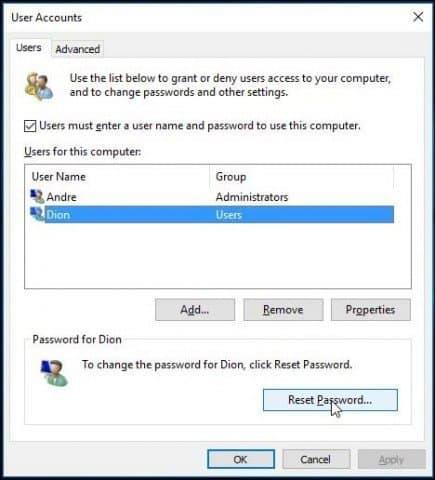
Állítsa vissza Microsoft-fiókját
A jelszó alaphelyzetbe állítása ideális, de mi van akkor, ha nincs beállítva másik fiók rendszergazdai jogosultságokkal a számítógépén? Ha Microsoft-fiókot használt, próbálja ki ezt a trükköt. Hozzá kell férnie a Microsoft-fiók beállításaihoz. Tehát először a https://account.live.com/password/reset webhelyre kell lépnie .
Ezután válassza az Elfelejtettem a jelszavamat lehetőséget, majd kattintson a Tovább gombra .
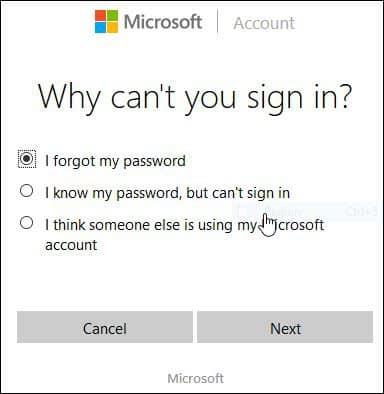
Írja be e-mail címét, majd írja be a megjelenő captcha kódot.
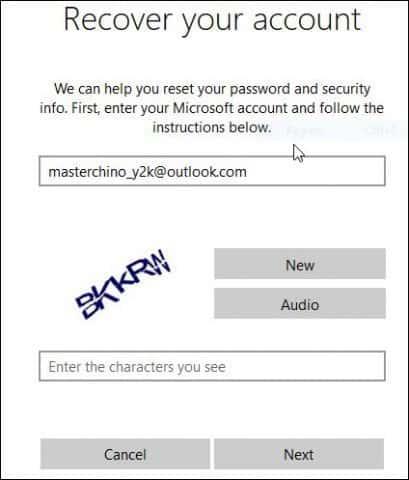
Válassza ki a kód kézbesítésének előnyben részesített módját, majd kattintson a Kód küldése gombra.
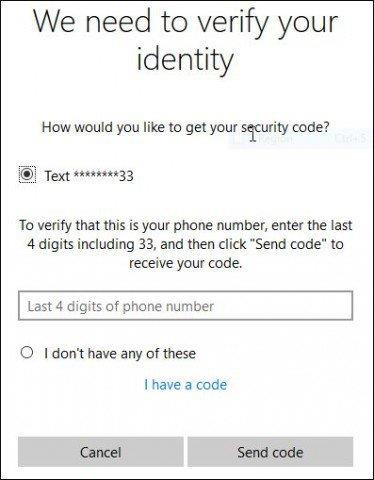
Miután megérkezett a kód, írja be, majd kattintson a Tovább gombra a fiók helyreállításához.
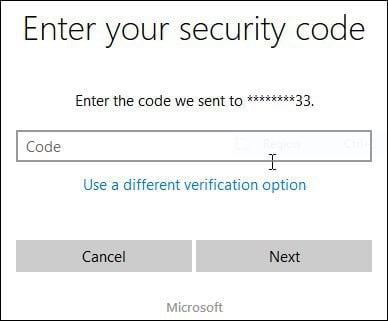
Mi a teendő, ha a fenti lehetőségek nem állnak rendelkezésre?
Nos, a következő legjobb megoldás egy egyéni Windows-telepítés, egy új fiók létrehozása és egy megjegyezhető jelszó létrehozása . Folytassa személyes fájljainak helyreállítását a Windows.old mappából, és telepítse újra az alkalmazásokat és az illesztőprogramokat. Ez egy meló, de ez a következő legjobb lehetőség. Ezt a következőképpen teheti meg:
- Indítsa el a rendszert a Windows beállítási adathordozójáról
- Válassza ki a nyelvet, az időt és a billentyűzet módszerét, majd kattintson a Tovább gombra
- Kattintson a Telepítés most gombra
- Várja meg, amíg a beállítás elindul
- Fogadja el a licencfeltételeket, és kattintson a Tovább gombra
- Kattintson az Egyéni elemre
- Válassza ki az elsődleges partíciót, majd kattintson a Tovább gombra
A következő figyelmeztetést kapja: A kiválasztott partíció tartalmazhat fájlokat egy korábbi Windows-telepítésből. Ha igen, ezek a fájlok és mappák a Windows.old nevű mappába kerülnek. A Windows.old webhelyen lévő információkhoz hozzáférhet, de a Windows korábbi verzióját nem fogja tudni használni. Kattintson az OK gombra, és várja meg, amíg a Windows telepítődik.
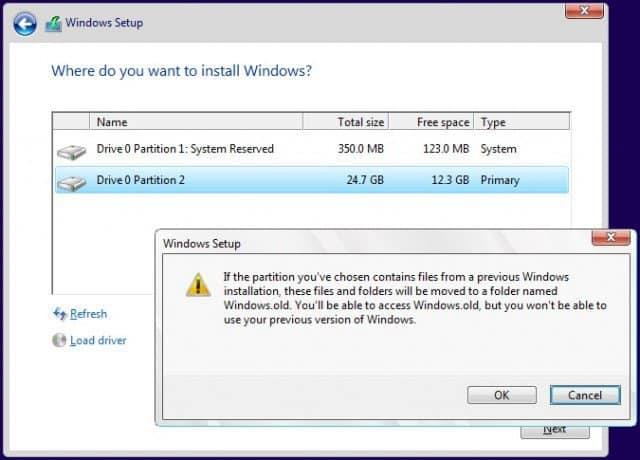
Ha a telepítés befejeződött, böngészhet a rendszer gyökérkönyvtárában, és visszaállíthatja személyes fájljait a Windows.old mappából.
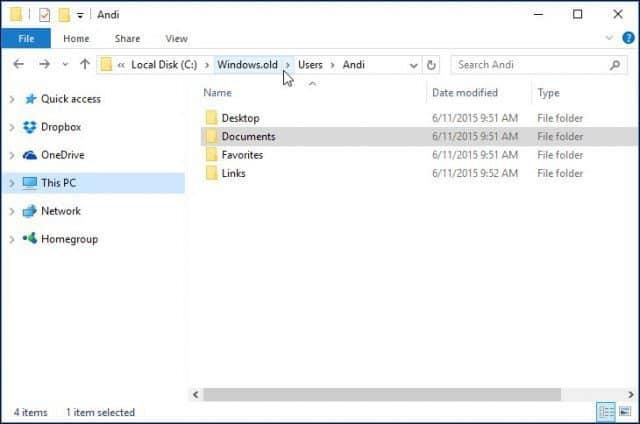
A cikk elkészítésekor észrevettem, hogy a régebbi funkciók, például a Jelszó-visszaállító lemez létrehozása már nem működnek a Windows 10 vagy a Windows 8x rendszerben. Ha a Windows régebbi verzióját, például a Windows 7-et futtatja, és nincs olyan helyzetben, hogy vissza kellene állítania jelszavát, most itt az ideje, hogy létrehozzon egyet.
Módszerek a jelszó elvesztésének megelőzésére
Azt is meg kell említenem, hogy ezt a helyzetet elkerülheti, ha létrehoz egy jelszót, amelyet megjegyezhet Microsoft-fiókjához. A beállítás után jelszó helyett egyszerű négyjegyű PIN-kódot is használhat. Ha többet szeretne megtudni erről, olvassa el az alábbi cikkek egyikét:
Ezenkívül beállíthatja, hogy a Windows automatikusan bejelentkezzen. Nyilvánvaló biztonsági okokból ez nem ajánlott, ha megosztja számítógépét, vagy nyilvános helyen tartózkodik. De ha egyedül élsz, és tudod, hogy a helyzeted biztonságos, akkor ez is egy lehetőség. További információért olvassa el az alábbi útmutatók egyikét.
![Hogyan lehet élő közvetítést menteni a Twitch-en? [KIFEJEZETT] Hogyan lehet élő közvetítést menteni a Twitch-en? [KIFEJEZETT]](https://img2.luckytemplates.com/resources1/c42/image-1230-1001202641171.png)
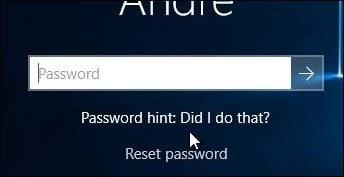
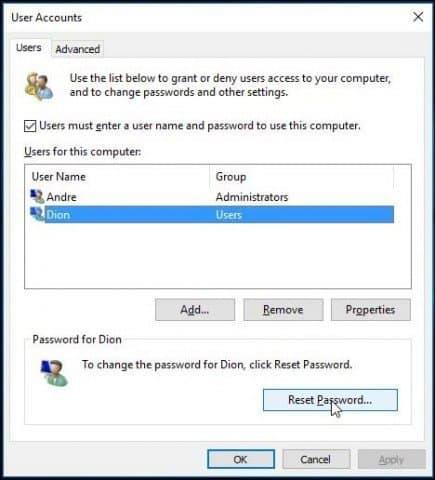
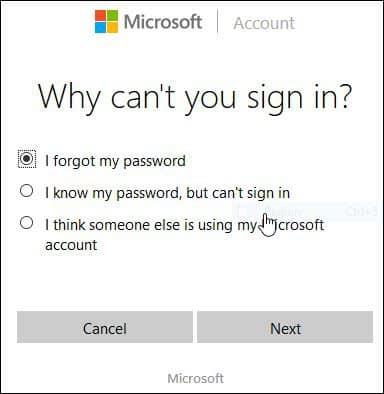
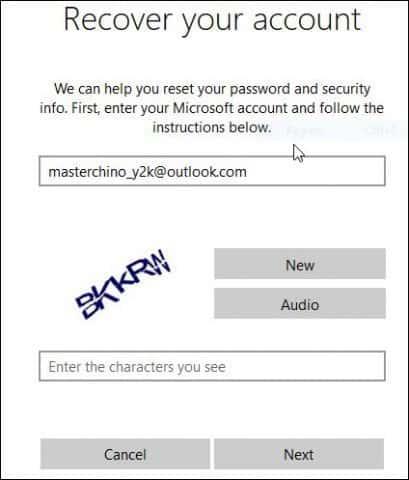
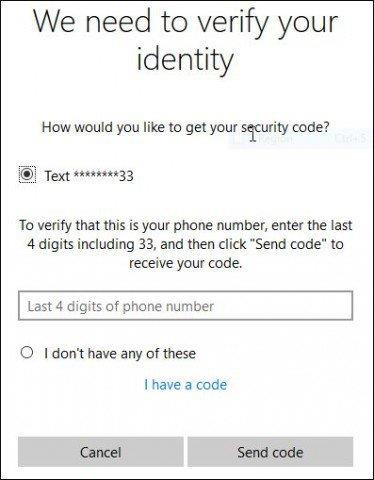
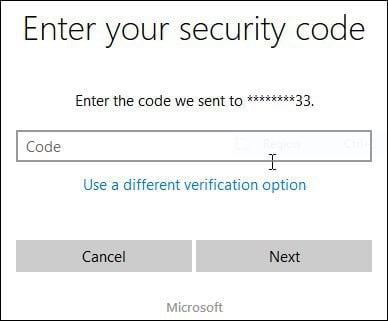
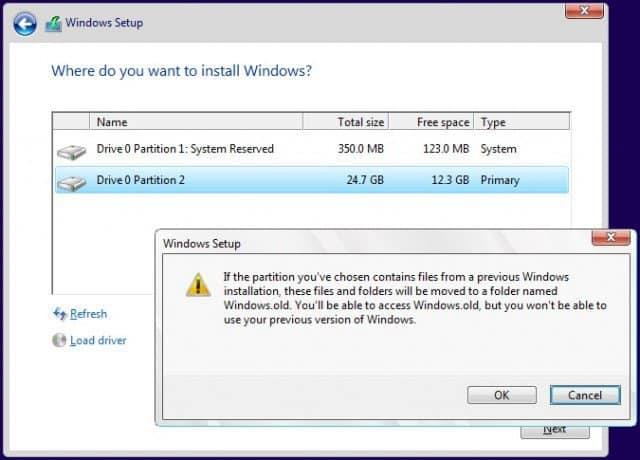
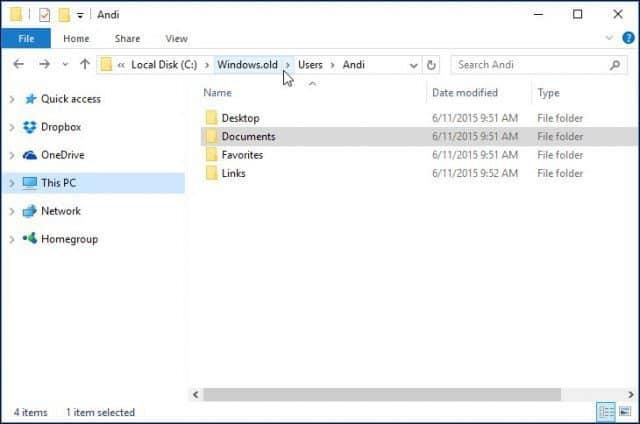


![[JAVÍTOTT] „A Windows előkészítése, ne kapcsolja ki a számítógépet” a Windows 10 rendszerben [JAVÍTOTT] „A Windows előkészítése, ne kapcsolja ki a számítógépet” a Windows 10 rendszerben](https://img2.luckytemplates.com/resources1/images2/image-6081-0408150858027.png)

![Rocket League Runtime Error javítása [lépésről lépésre] Rocket League Runtime Error javítása [lépésről lépésre]](https://img2.luckytemplates.com/resources1/images2/image-1783-0408150614929.png)



